unity入门(十一)-动画系统(二)
除了上次介绍的内容外,这篇博客中我们还会进一步使用New Input System和Root Motion,后者是很常见的动画概念,动画是可以包含角色移动控制的,这里会着重讲解。
New Input System
与我们一直使用的输入系统相比,新输入系统有更好的性能,还提供更好的扩展性,所以我们有必要学习。要使用它,需要我们在Package Manager/Registry中搜索input system并安装,完成后会提示需要重启。
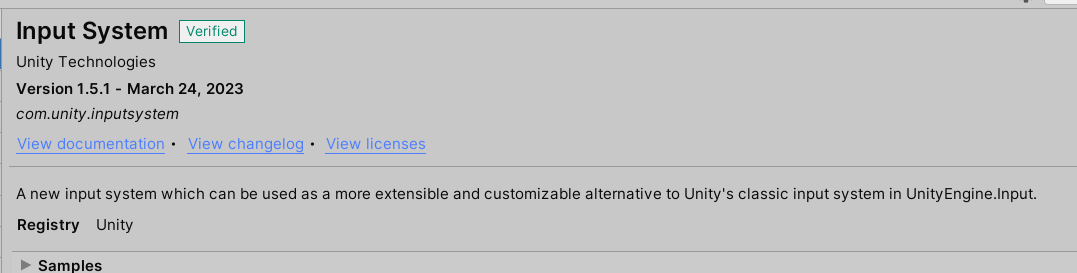
然后选中角色,添加Player Input组件,这就是new input system提供的,它需要一个配置文件来定义玩家的输入,点击Create创建,我们使用默认配置,保存会会打开这个配置的编辑窗口,我们先放在一边;然后修改Behavior属性为Invoke Unity Events,表示检测到输入时执行Unity的事件方法,从而调用我们编写的脚本函数。
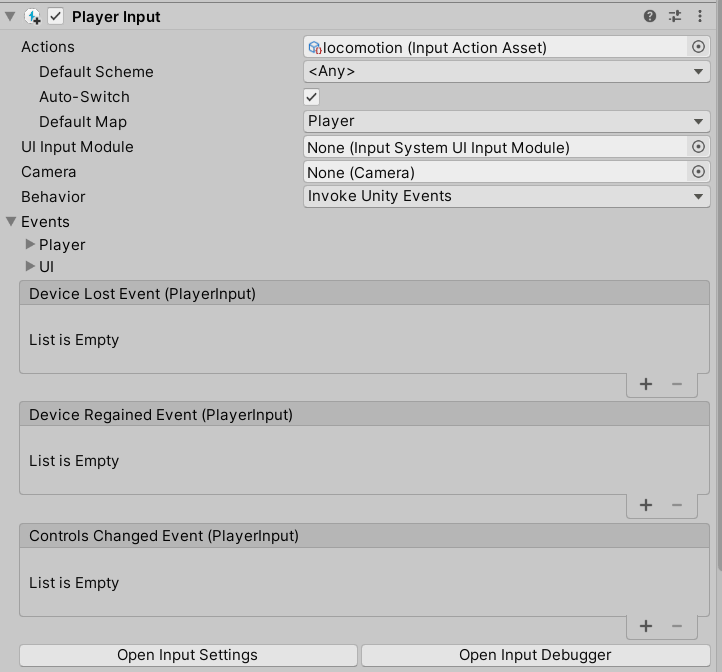
接着展开下面的Events,可以看到列出了很多空表,它们对应左侧配置窗口中的信息,表示此时执行Callback回调,这里用法其实就是我们将写好的方法添加到右侧的List中注册,那么当右侧被回调的时候就会连带执行我们注册的方法了,例如Move中WASD表示按下WASD移动角色,并且此时系统检测到玩家处于Move状态,那么就执行Move的回调函数,将我们播放动画的方法添加进去,那么角色移动的同时就会播放动画了。
上面图中选中了Move,看到右边的Action Type为Value,Control Type为Vector2,即决定角色动作触发的形式是采用值判断,控制方式为使用二维向量,其中x值表示AD的按键,y值表示WS的按键,而且如果同时按下W和D,这个二维向量不会是(1,1),因为Unity会自动归一化长度超过1的向量。
下面我们开始编写等待调用的方法,新建一个脚本,添加以下内容:
1 | using System.Collections; |
保存后运行游戏,我们的人物现在可以通过WS控制前进和后退,使用摇杆的玩家也可以通过我们设定的阈值来进行输入,而且动画可能并不匹配人物移动的速度,这可以通过调整动画或者移动的速度来控制,我们后面会用Root Motion来彻底解决问题。
除此外,这里我们一按下按键角色就开始进行移动了,而且对使用手柄或者手机摇杆的玩家很不友好,通常希望移动遥感的程度与角色移动的速度同步,并且在从静止切换走路的时候速度是逐渐加快的,到因此我们修改一下,将上面的currentSpeed重命名为targetSpeed,然后调用线性插值方法来使我们的currentSpeed从零逐渐提高到targetSpeed,因为moveCharacter方法每帧都会调用一次,意味着currentSpeed总是在向TargetSpeed靠近而不是直接等于;然后对于移动的targetSpeed也乘上玩家输入的控制值movement.y。
1 | //注意不要设置currentSpeed初始化为0,Lerp方法的第三个参数t表示插值返回的值有多靠近第一个参数,例如这里0.9就是取 //(targetSpeed-currentSpeed)*0.9+currentSpeed |
这样就改进了没有过渡速度的问题,而且手柄玩家也可也正常使用这个移动系统了。但是还有一个问题没解决,我们的移动速度在变化,但是动画的播放速度并不会同步,这就要使用我们之前熟悉过的Blend Tree了。所以我们通过将速度传递给Blend Tree之后,混合树会根据currentSpeed帮我们计算当前动画的状态。
最终我们的代码如下:
1 | using System.Collections; |
只不过我们由于删除了阈值,所以如果玩家的摇杆有漂移、损坏的情况就会很难受,他们的输入始终无法达到最值1,所以我们速度的最大值也无法达到,因此我们重新打开new input system的配置文件,添加一个叫Stick DeadZone的processor:
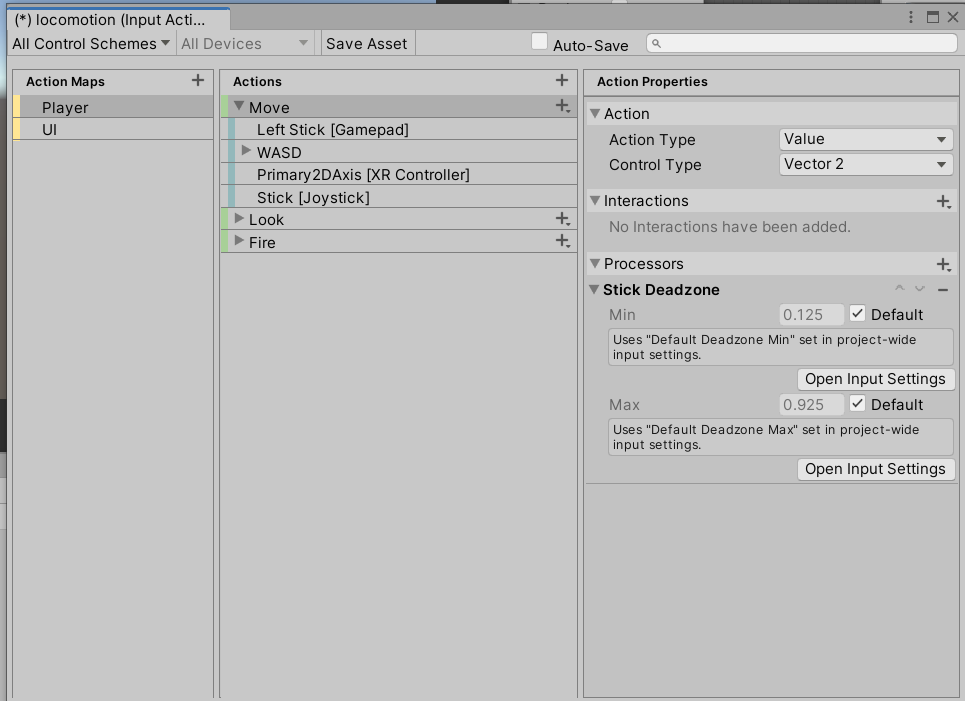
这个processor会对输入的数据进行处理,最小值意味着[-0.125,0.125]之间的输入会被视为0,防止误触;小于-0.925的会被视为-0,大于0.925的会被视为1。
Root Motion
我们先尝试简单使用Root Motion功能,首先在Maximo上找到包含Root Motion的动画,你可以使用这个移动包,下载之后我们复制一个角色出来,然后重新更改状态机,使用Pack中提供的Walking,Running,Idle三个动画,你可以在预览窗口中查看是否正确,确保将他们都设置为人形动画。
如果你角色的Animator窗口中勾选了Apply Root Motion属性,那么此时播放Walking或者Running时预览窗口中的角色就会有自主的位移了。然后添加一个只设置状态机变量而完全不处理输入的脚本:
1 | using System.Collections; |
保存并运行游戏,发现角色确实会自己移动,但是角色的移动并不正确,不是直线移动,而且还会发生高度的变化。因此我们有必要理解Root Motion的核心机制,当启动Root Motion后,我们计算动画中Transform的方式改变了,之前我们介绍动画的时候说,动画实际上就是对象及其子对象的一系列变换,动画的关键帧记录了对象的变换值,播放到这一帧的时候就会将对象的变换设置为记录的值,从而完成动画。
但是启用Root Motion后,动画之间将不再强制赋值,而是计算相对变换,用图形学中旋转、缩放、位移矩阵来解释,就是每次计算帧和帧之间的移动不再通过给这些矩阵赋值的方式,而是给物体的这些矩阵不断乘以一个相对位移矩阵,这个相对位移矩阵就是当前对象变换的情况,就像惯性一样。所以,勾选Root Motion后对象的变换就不会被重置,如果一个动画的开头记录了对象的初始位置,结尾记录了最后的位置,那么在这个动画播放一次之后不会将物体重置到开头的位置,而是乘以让对象不断移动的相对变换矩阵,因此对象将继续沿着动画指定的方向移动。
Generic中的Root Motion
在Generic的动画中,不像Hunmanoid那样有人形骨骼,如果我们打开一个Generic的动画,会发现它的Clip中没有对游戏对象的移动,那应该怎么让动画对游戏对象的移动生效呢?方法就是指定一个骨骼,将这个骨骼的所有变换应用到整个游戏对象上,因此同样需要指定Generic的Avatar,不过Generic的Avatart仅有一根骨骼,也只会进行一次绑定。
那么总结一下,Generic中的Root Motion就是将根骨骼的运动应用到整个游戏对象上。而在模型制作中,骨骼一般不使用模型上面的某一个骨骼,而是会单独制作一个骨骼来记录变换,应该把这个骨骼设置为Root Node。
有需要可以下载这个狐狸资源查看,它的Root Node就设置在模型的中间了。
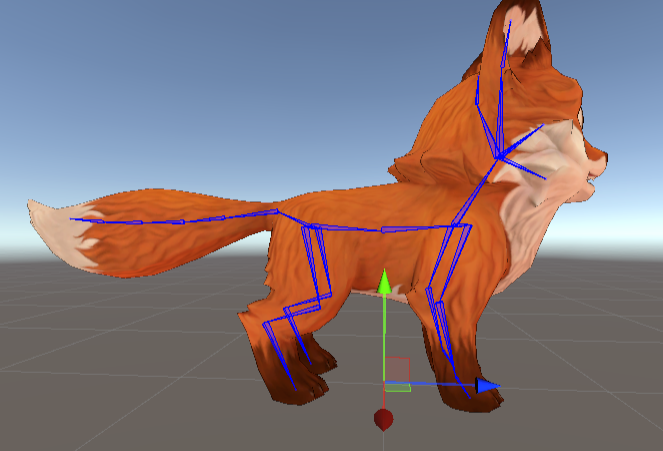
Hunmanoid中的Root Motion
动画的Root Motion基础设置
下面我们才能真正理解动画中Root Motion选项的作用,点开一个动画的Inspector窗口,查看下面这些属性:
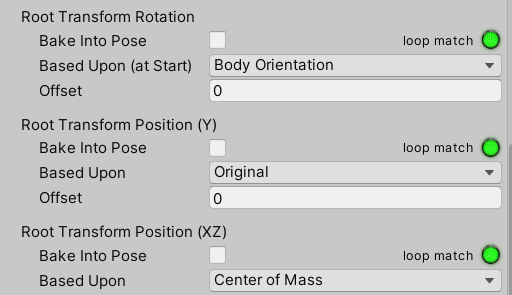
要说明的是,在Generic动画中这些root motion相关的设置中,Based Upon一项会有一个Root Node Oreintation,不同于Hunmanoid中的Body Oreintation,这里我们先当成一样的,马上我们会解释它们的差别。
Root Transform Rotation
表示旋转的Root Motion设置,我们依次介绍。
- Bake Into Pose:将根骨骼节点的旋转当作普通动画处理,而不是Root Motion的一部分;如果我们不想让动画的根骨骼带动对象,就可以勾选,例如英雄联盟中角色跳舞的时候游戏对象停在原地;所以像前进、待机、后退这种动画我们希望自己能控制移动,就可以勾选,避免莫名其妙的旋转。后面的loop match表示动画在角度上的吻合度,如果动画带动的旋转很大,这个标记会是红色的,代表效果比较显著;绿色则是代表没有什么影响。
- Based Upon:对象在动画开始时对准的方向,Body Orientation表示根骨骼的方向,但这个方向是Unity根据整个动画算出来的平均方向,所以不准确,我们可以使用下面的offset来矫正这个方向;Original则表示原本的朝向,也就是美术规定的方向,一般可以信任。
Root Transform Position(Y)
表示垂直方向上的设置:
- Bake Into Pose:和上面类似,勾选表示不要将根骨骼Y方向上的位移带动游戏对象;
- Based Upon:将垂直方向上的哪个位置对齐到游戏对象的原点,选择Original表示美术选择的部分,通常也就是脚;选择Feet也是差不多;最后Center of Mass就是将质心放到原点;下面的Offset同样调整便宜;
Root Transform Position(XZ)
表示水平方向上的设置:
- Bake Into Pose:和上面类似,勾选表示不要将根骨骼水平方向上的位移带动游戏对象;
- Based Upon:将水平方向上的哪个位置对齐到游戏对象的原点,和Y方向上的完全一致,只不过是水平面上的。
机制和配置
不像Generic模型那样,Hunmanoid动画通常没有根骨骼,Unity会通过分析模型计算重心Center of Mass,也就是预览窗口中开启右上角坐标系图标的时候会显示的蓝色箭头:

这个Mass Center在脚本中通过animator.bodyPosition和animator.bodyRotation来访问坐标和方向,可以用OndrawGizmos方法在场景中画出来。然后Unity将这个重心在水平面上的投影作为根骨骼来对待,被称为Root Transform,通过animator.rootPosition和animator.rootRotation访问坐标和方向。
因此,如果角色的动画此时是歪斜的,root Transform也会跟着有变化,Unity会把root Transform的位移应用到游戏对象上,简单来说,可以将root Transform作为root motion的根骨骼。
那么通过这种方式,Unity将人形模型中可能不同的根节点转化为root Transform,能帮助在不同的骨骼结构上复用一个Root Motion动画。
最后关于Root Node Oreintation和Body Oreintation,其实前者就是根骨骼,后者因为没有根骨骼,所以就是root transform。
现在你明白我们之前动画的问题如何解决了,就是设置Root Motion选项,将水平移动的Root Motion动画的Y方向和Rotation勾选Bake Into Pose,调整Rotation的Based Upon为Original,这样角色就不会走歪路,或者走到地面中了。